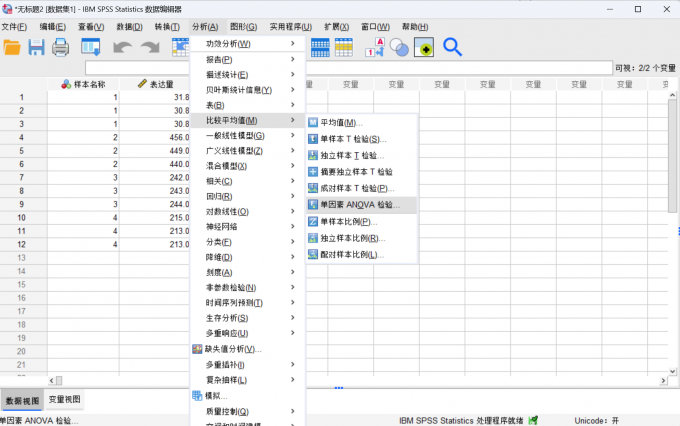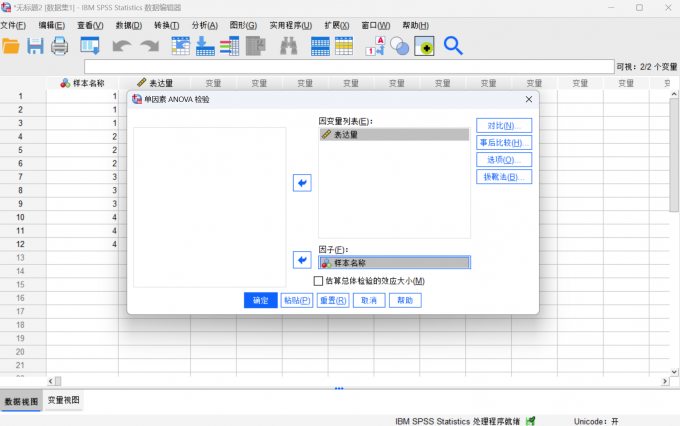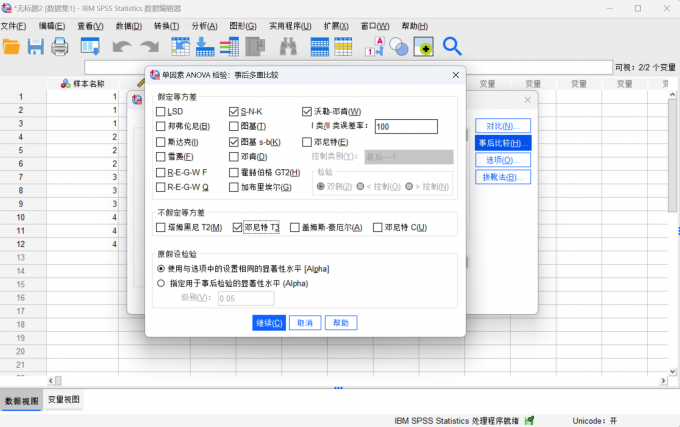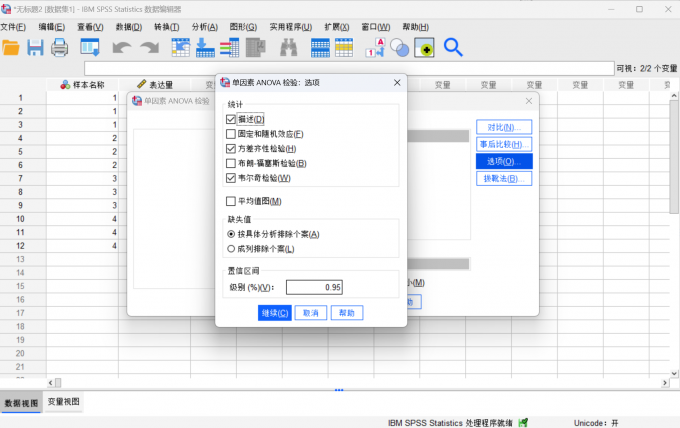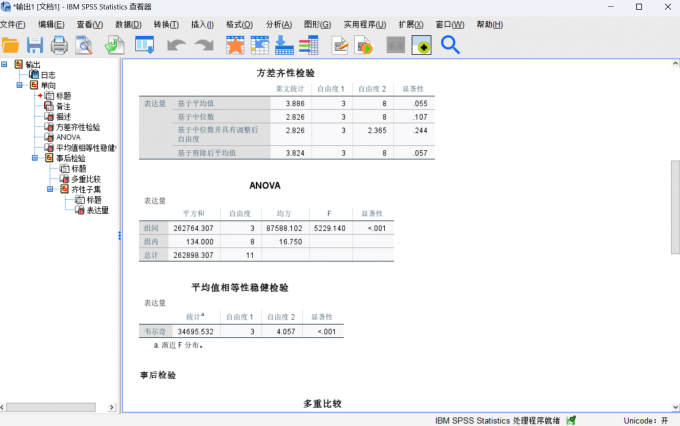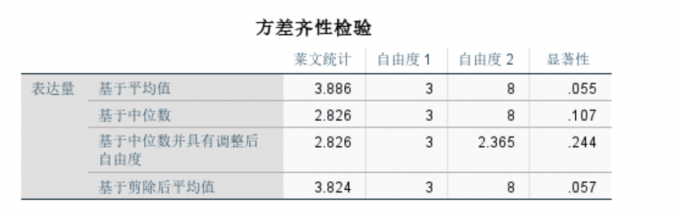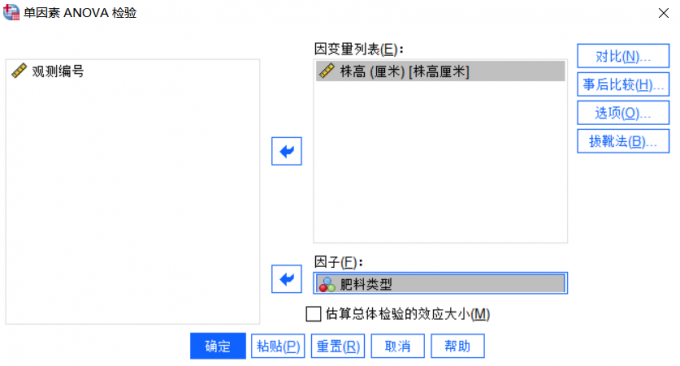- 首页
- 产品
- 下载
-
帮助中心
SPSS单因素方差分析怎么看显著性 SPSS单因素方差分析显著性大于0.05
发布时间:2024-12-23 14: 33: 00
品牌型号:联想拯救者R9000P 2021
系统:Windows 11
软件版本:IBM SPSS Statistics 27
对于经常需要进行数据分析的用户来说,一款好用的数据分析软件既可以提高我们处理数据的速度,还可以引导我们快速入门学习如何进行数据分析。这里给大家介绍一款我自己常用的IBM SPSS软件,SPSS凭借着自身专业的数据处理功能受到了众多用户的喜爱与关注,接下来给大家介绍SPSS单因素方差分析怎么看显著性,SPSS单因素方差分析显著性大于0.05的具体内容。
一、SPSS单因素方差分析怎么看显著性
这里先给大家介绍使用SPSS进行单因素方差分析时如何查看显著性。
1、打开SPSS进入到数据分析主页面,在主页面当中将需要进行分析的数据添加到SPSS的数据表格中。

图一:将数据表中的数据输入到SPSS中 2、将数据添加完成后,在SPSS上方的菜单栏中点击【分析】选项。在这里点击进入【比较平均值】界面,并在其中点击【单因素ANOVA检验】选项。
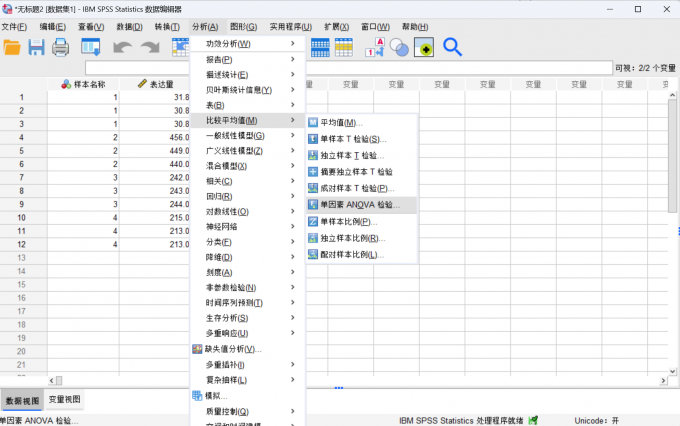
图二:点击进入单因素分析界面 3、进入到单因素检测界面选项后,我们需要将数据表中的数据变量分别添加在因子与因变量的界面框中。
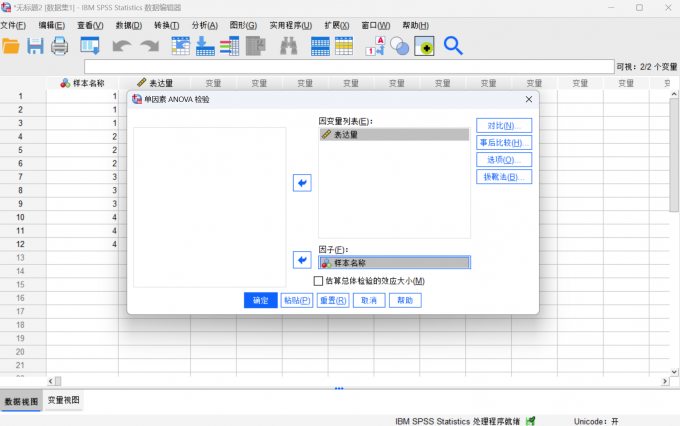
图三:将不同的变量放置在指定位置 4、将数据变量添加到表格中之后,在单因素分析界面中点击【事后比较】选项,在这里需要勾选进行假定等方差与不等方差的分析方式,勾选完成后点击【继续】退回到主页面。这里我们把【SNK】、【图基s-b】、【沃勒-邓肯】、【邓尼特】作为主要的数据分析方式。
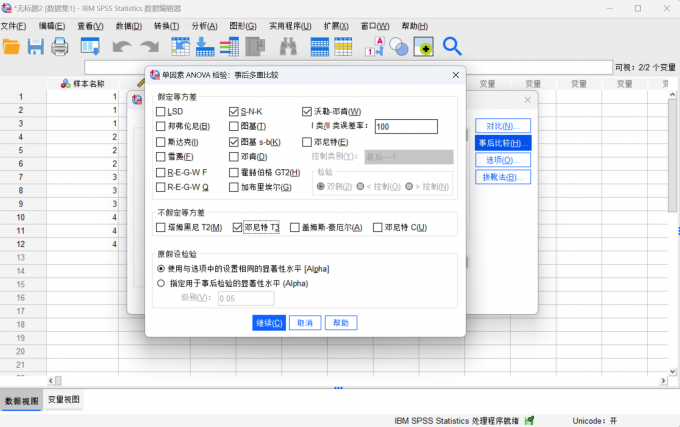
图四:勾选进行等方差计算的方式 5、接着点击【选项】界面,在这里勾选【描述】、【方差齐性检验】、【韦尔奇检验】选项,接着点击【继续】返回到设置界面。
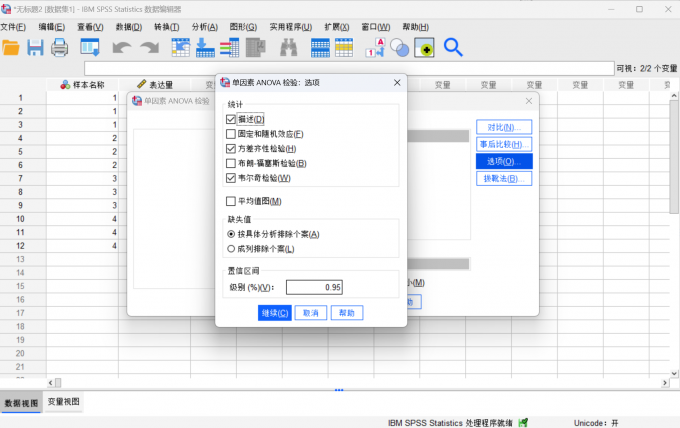
图五:勾选进行单因素方差分析的选项 6、点击【确定】就可以得到数据分析的结果,我们就可以通过数据分析的结果得到单因素分析的样本显著性。
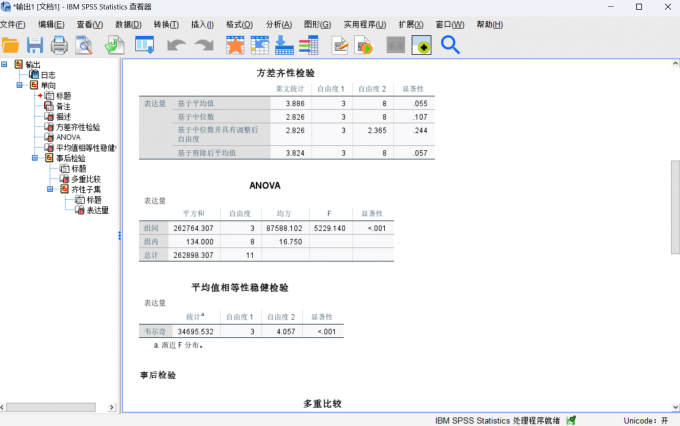
图六:得到数据分析的结果 二、SPSS单因素方差分析显著性大于0.05
介绍完了如何使用SPSS进行单因素方差分析的内容后,下面继续介绍SPSS单因素方差分析显著性大于0.05时该如何进行后续的数据处理。
0.05作为显著性分析的一个检验值,起到了一个数据衡量的效果,可以通过显著性与0.05的大小关系来判断方差的分析结果齐不齐。
在方差分析的数据表中,我们可以看到显著性的的具体数值。在这里可以看到显著性都是大于我们指定的检验值0.05的,说明本次分析方差是齐的,如果显著性小于0.05,就说明这次的分析方差不齐,所以分析结果也是没有意义的。
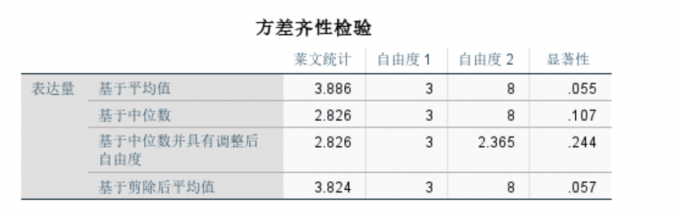
图七:查看方差齐性检验的具体显著性 以上就是关于SPSS单因素方差分析怎么看显著性,SPSS单因素方差分析显著性大于0.05的具体内容了,我们在了解了如何通过SPSS进行显著性分析以及显著性数值的判断后,大家也可以根据自己的数据分析需求,使用SPSS进行更加专业的分析,更多软件详情大家可以访问SPSS中文网站。
作者:北京的春天
展开阅读全文
︾
标签:SPSS单因素方差分析,SPSS单因素分析
读者也访问过这里:热门文章SPSS数据分析显著性差异分析步骤 SPSS显著性差异分析结果怎么看数据的显著性差异分析主要有三种方法,分别是卡方检验、T检验和方差分析。这三种方法都有具体的数据要求:卡方检验是对多个类别的数据进行分析,T检验是对两组数据进行分析,方差分析是对多组数据进行检验。下面,小编具体说明一下SPSS数据分析显著性差异分析步骤,SPSS显著性差异分析结果怎么看。2022-01-07实践SPSS单因素方差分析之检验结果解读在《实践SPSS单因素方差分析之变量与检验方法设置》一文中,我们已经详细地演示了IBM SPSS Statistics单因素方差分析方法的变量选择以及相关的选项、对比设置。2021-01-11spss如何做显著性分析 spss显著性差异分析怎么标abc在统计分析中,显著性分析是分析相关因素之间是否存在显著影响关系的关键性指标,通过它可以说明分析结论是否由抽样误差引起还是实际相关的,可论证分析结果的准确性。下面大家一起来看看用spss如何做显著性分析,spss显著性差异分析怎么标abc。2022-03-14SPSS回归分析中的f值是什么 SPSS回归分析F值在什么范围合适回归分析中以R表示相关性程度的高低,以F评价回归分析是否有统计学的意义,使用IBM SPSS Statistics进行回归分析,可以非常快速的完成R,F的计算,并且给出回归曲线方程,那么,SPSS回归分析中f值是什么?SPSS回归分析F值在什么范围合适,本文结合实例向大家作简单的说明。2022-07-22SPSS多元logistic回归分析的使用技巧回归分析是数据处理中较为常用的一类方法,它可以找出数据变量之间的未知关系,得到较为符合变量关系的数学表达式,以帮助用户完成数据分析。2021-04-26SPSS相关性分析结果怎么看相关性分析是对变量或个案之间相关度的测量,在SPSS中可以选择三种方法来进行相关性分析:双变量、偏相关和距离。2021-04-23最新文章SPSS ROC阈值怎样确定 SPSS ROC阈值选择导致敏感度过低怎么办说到阈值分析,我们脑海中可能会想到常规的寻找阈值关键临界点的分析方式(例如在医学当中会通过阈值分析的方式来确定药物在病人体内生效的时间临界点)。但是在有些分析场景中,就需要用到ROC曲线作为阈值分析的工具,ROC曲线作为阈值分析中的一个重要工具,可以用来找到数据点位发生明显截断变化的临界点。下面以SPSS为例,给大家介绍SPSS ROC阈值怎样确定,SPSS ROC阈值选择导致敏感度过低怎么办。2025-12-17SPSS趋势卡方怎么做 SPSS趋势卡方检验怎么看正相关趋势卡方是SPSS中检验变量相关性的方法之一,当我们的分析数据中存在多个变量时,就可以使用趋势卡方来检验这些变量是否相互关联、相互影响。检验完毕后,我们也可以根据这些检验结果来选择更加合适的数据分析模型。今天我就以SPSS趋势卡方怎么做,SPSS趋势卡方检验怎么看正相关这两个问题为例,来向大家讲解一下趋势卡方的相关知识。2025-12-17SPSS如何计算线性回归 SPSS线性回归数据分析SPSS是一款功能十分强大的数据分析软件,它将原本复杂的数据分析工作变得简洁化,并通过友好的图像界面满足普罗大众的日常需求。而线性回归是SPSS中最核心的功能模块之一。今天我就以SPSS如何计算线性回归,SPSS线性回归数据分析这两个问题为例,来向大家讲解一下有关线性回归的知识。2025-12-17SPSS标准化残差怎么计算 SPSS标准化残差图怎么看回归分析是SPSS中的重量级分析模型,而其中的标准化残差则是用于观察变量与回归模型之间的适配程度。通过残差值,我们可以找到数据中隐藏的极端个案。在医药学、基因分析等领域,实验人员经常借助标准化残差来找寻诸多分析结果中的特殊个案或异变量,进而对这些特殊的案例进行深度研究。今天我就以SPSS标准化残差怎么计算,SPSS标准化残差图怎么看这两个问题为例,来向大家讲解一下有关标准化残差的相关知识。2025-12-17SPSS结果中显著性水平怎么看 SPSS输出查看器内容保存方式作为一款专业的数据分析软件,SPSS软件凭借着自身专业的功能与过硬的数据分析本领,受到了众多用户的青睐。而在使用SPSS的过程中,显著性分析是大家经常会遇到的问题。显著性分析的主要作用是帮助我们分析两组或者多组变量之间的显著性关系,在得到数据显著性分析的结果后,会需要把数据内容进行保存和留用。接下来给大家介绍SPSS结果中显著性水平怎么看,SPSS输出查看器内容保存方式的具体内容。2025-12-17如何将问卷星中的数据导入SPSS 如何对问卷星的数据进行SPSS分析如今无论是在职场还是大学校园,都经常会用到问卷调查。问卷调查可以帮我们快速收集用户数据,了解用户的需求、关注点,帮助我们从数据中分析出研究方向、需要如何改进。而问卷星是常用的用来收集用户问题的问卷调查软件之一。下面就来说说如何将问卷星中的数据导入SPSS,如何对问卷星的数据进行SPSS分析的相关内容。2025-12-17微信公众号
欢迎加入 SPSS 产品的大家庭,立即扫码关注,获取更多软件动态和资源福利。
读者也喜欢这些内容:
-
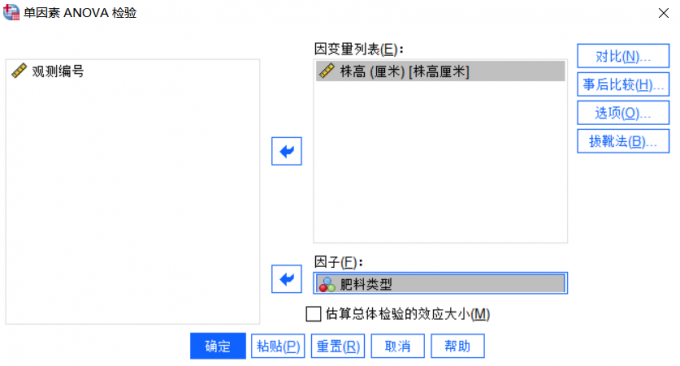
SPSS多重比较怎么设置 SPSS多重比较结果显著性不一致怎么办
当我们研究分析后得到多组均值存在显著差异的结果时,往往需要进一步分析具体哪两组结果有差异,这时候就需要用到SPSS的多重比较功能了。接下来我们就一起来学习下SPSS多重比较怎么设置,SPSS多重比较结果显著性不一致怎么办的相关内容。...
阅读全文 >
-

SPSS数据转置什么意思 SPSS数据转置怎么操作
在进行SPSS数据计算和分析之前,研究者通常运用SPSS数据转置的方法,借此对繁杂数据进行行列互换,适用于EXCEL、CSV、文本数据、SAS等各类形式的数据文本,便于研究者清晰全面地了解数据信息。本文以SPSS数据转置什么意思,SPSS数据转置怎么操作这两个问题为例,带大家了解一下SPSS数据转置的相关知识。...
阅读全文 >
-

SPSS数据导入是什么意思 SPSS数据导入后显示不完整
在使用SPSS进行数据集分析的时候,可以通过导入数据功能将数据集整体导入到SPSS中,使用起来非常的方便,不过在导入数据集的时候,也会遇到一些问题,例如数据导入不进去、导入进去的数据不完整等等,下面给大家详细讲解有关SPSS数据导入的内容,SPSS数据导入是什么意思,SPSS数据导入后显示不完整。...
阅读全文 >
-

SPSS中的sig值为.000 SPSS sig值过大怎么办
在数据分析领域,SPSS的sig值指的是显著性,数值在0.05的规定范围内则表示测算的关系或者差异是显著的,而如果代表显著性的sig数值偏大,则需要考虑实验数据是否匹配或者合适。今天,我们以SPSS中的sig值为.000,SPSS sig值过大怎么办这两个问题为例,带大家了解一下SPSS关于sig数值的相关知识。...
阅读全文 >
-